Téléchargez Pixel Experience ROM sur Sony Xperia XZ2 avec Android 10 Q
Rom Personnalisée / / August 05, 2021
Sony Xperia XZ2 (h8216 / h8266) lancé en février 2018. Le combiné est livré avec Android 8.0 Oreo. Nous avons ici la dernière ROM personnalisée qui apporte toutes les fonctionnalités du téléphone Google Pixel sur votre Sony Xperia XZ2. Cette ROM personnalisée est connue sous le nom de ROM Google Pixel Experience. Vous pouvez maintenant télécharger et installer Pixel Experience ROM sur Sony Xperia XZ2 basé sur Android 10.
Le nouvel Android 10 apporte une nouvelle interface utilisateur système, une nouvelle navigation gestuelle, une confidentialité et un contrôle de localisation améliorés. La mise à jour offre également des autorisations d'application améliorées, une prise en charge de l'affichage pliable, des fonctionnalités de sécurité, un mode sombre à l'échelle du système, etc.
L'Android 10 offre également un filtrage d'appels intégré, une API multi-caméras, des réponses intelligentes dans le panneau de notification, la prise en charge de la 5G, une qualité d'appel améliorée, une fonction de bulle, des sous-titres en direct, etc. Alors que la dernière version améliore également la durée de vie de la batterie, le mode Focus qui est similaire au mode Ne pas déranger, etc. En dehors de cela, Android 10 propose également 65 nouveaux emojis. Il est également livré avec une prise en charge directe du streaming audio vers les aides auditives.
Sony Xperia XZ2 dispose d'un écran de 5,7 pouces avec une résolution d'écran de 1080 x 2160 pixels avec protection Corning Gorilla Glass 5. Il est alimenté par un processeur Octa-core Qualcomm SDM845 Snapdragon 845 couplé à 4/6 Go de RAM. Le téléphone contient une mémoire interne de 64 Go qui peut également être étendue jusqu'à 400 Go via une carte microSD. L'appareil photo du Sony Xperia XZ2 est livré avec une caméra arrière de 19MP et une caméra de prise de vue avant de 5MP. Sony Xperia XZ2 fonctionne sur Android 8.0 Oreo prêt à l'emploi et soutenu par une batterie de 3180 mAh. Il a un capteur d'empreintes digitales à l'arrière.
Table des matières
- 1 Qu'est-ce que la ROM Pixel Experience?
-
2 Étapes pour installer Pixel Experience ROM sur Sony Xperia XZ2
- 2.1 Prérequis:
- 2.2 Téléchargements requis:
- 2.3 Installer via TWRP Recovery
Qu'est-ce que la ROM Pixel Experience?
Comme son nom l'indique, ROM apporte le vrai ROM Google Pixel Experience sur Sony Xperia XZ2. Il possède toutes les fonctionnalités et applications qui sortent de la boîte avec le smartphone Google Pixel. Vous pouvez maintenant découvrir le vrai smartphone Pixel avec cette ROM. Avec cette ROM, vous pouvez profiter
- Toutes les applications Google
- Lanceur de pixels avec prise en charge des icônes rondes
- Animation de démarrage de pixel
- Assistant Google
- Sons de pixel
- Pixel Live Wallpapers
- Racine
- Icône ronde pour les paramètres
- Accent bleu du Pixel
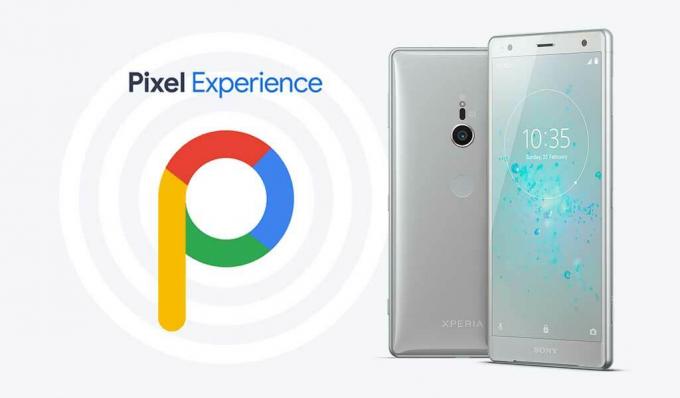
Ici, vous pouvez télécharger et installer la dernière ROM expérimentée Google Pixel pour Sony Xperia XZ2 basée sur Android 10 maintenant disponible. La ROM est stable et peut être utilisée comme pilote quotidien.
Article similaire
- Comment installer TWRP Recovery sur Sony Xperia XZ2 et Root en une minute
- Liste des meilleures ROM personnalisées pour Sony Xperia XZ2 [mise à jour]
- Téléchargez et installez AOSP Android 10 Q pour Sony Xperia XZ2
- Téléchargez et installez Lineage OS 17.1 pour Sony Xperia XZ2 basé sur Android 10 Q
- Problèmes et correctifs courants de Sony Xperia XZ2 - Wi-Fi, Bluetooth, appareil photo, carte SIM, etc.
Étapes pour installer Pixel Experience ROM sur Sony Xperia XZ2
Pour installer cette ROM sur Sony Xperia XZ2, tout d'abord, vous devez déverrouiller Bootloader sur votre appareil, puis installer TWRP Recovery. Si vous avez déjà TWRP, vous pouvez simplement suivre le guide ci-dessous pour installer TWRP Recovery.
Prérequis:
- Smartphone pris en charge: Sony Xperia XZ2
- Chargez le Sony Xperia XZ2 à un niveau de batterie suffisant pour éviter tout arrêt soudain pendant le processus.
- Nous vous recommandons fortement de faire une sauvegarde complète de vos données personnelles, y compris le stockage interne. Le téléphone sera formaté, alors préparez-vous pour cela. Vous pouvez également suivre notre Guide de sauvegarde Android pour le même. [Suivez n'importe quelle méthode]
- Comment sauvegarder votre téléphone Android sans ROOT
- Comment sauvegarder un stock complet ou une ROM personnalisée à l'aide de la récupération TWRP
- Sauvegardez vos applications et données Android avec Titanium Backup
- Comment sauvegarder votre téléphone Android directement sur un PC avec TWRP !!
- Comment sauvegarder vos données sur un appareil Android
- Si vous avez déjà TWRP: Ensuite vous pouvez Créer et restaurer Nandroid Backup via TWRP
- Vous avez besoin d'un câble USB pour connecter votre téléphone au PC.
- Déverrouillez Bootloader:Tu dois Débloquez Bootloader sur Sony Xperia XZ2.
- Récupération TWRP: Pour flasher ceci, vous avez besoin Récupération TWRP sur Sony Xperia XZ2
Téléchargements requis:
- Télécharger Pilotes USB Sony.
- Téléchargez la ROM Pixel Experience ici: Télécharger (h8216 - Sim simple)
- Téléchargez la ROM Pixel Experience ici: Télécharger (h8266 - Double Sim)
- Télécharger Fermeture éclair Magisk fichier pour rooter votre appareil ou flash Fermeture éclair SuperSU fichier
Installer via TWRP Recovery
- Tout d'abord, assurez-vous de télécharger et de déplacer tous les packages ROM requis ci-dessus sur votre stockage interne Sony Xperia XZ2.
- Vous pouvez redémarrez votre téléphone dans TWRP Recovery et Swipe Autoriser les modifications (apparaît pour la première fois uniquement)
- Une fois que vous êtes dans TWRP Recovery, tout d'abord. Prenez un sauvegarde complète du stock ou de la ROM personnalisée à l'aide de TWRP.
- Essuyez maintenant le cache, les données et le système avant de flasher la ROM Pixel Experience sur Sony Xperia XZ2.
- Pour effacer les données: Allez dans Wipe -> Advanced Wipe et sélectionnez Dalvik / ART cache, cache, System, Vendor, and Data, puis faites glisser pour effacer. [su_note note_color = ”# fef0ef” text_color = ”# 000000 ″]avertissement: Veillez à ne pas sélectionner Stockage interne [/ su_note]

- Vous pouvez maintenant installer le fichier image système dans TWRP: Installer -> Installer Zip -> sélectionnez le fichier Pixel Experiece.zip.

- C'est tout! Redémarrez et profitez-en!
Articles Similaires:
- Top 10 des fonctionnalités de la mise à jour Android 9.0 Pie
- Problèmes courants et solutions d'Android 9.0 Pie
- Télécharger Lineage OS 16: Liste des appareils pris en charge (Android 9.0 Pie)
- Liste des appareils compatibles avec la ROM personnalisée AOSP Android 9.0 Pie
- Android 9.0 Pie: liste des appareils pris en charge, fonctionnalités et téléchargements
- Liste des appareils pris en charge par Pixel Experience ROM
La source
Je suis rédacteur de contenu technique et blogueur à temps plein. Depuis que j'aime Android et l'appareil de Google, j'ai commencé ma carrière dans l'écriture pour Android OS et leurs fonctionnalités. Cela m'a conduit à lancer "GetDroidTips". J'ai terminé une maîtrise en administration des affaires à l'Université de Mangalore, Karnataka.


![Comment effacer la partition de cache sur Cubot P11 [Performance Boost]](/f/7415b292d63130655a203c852c4eb3c1.jpg?width=288&height=384)
